|
壒妝CD丄DVD價僨僆傗僨乕僞摍偑彂偒崬傑傟偨儊僨傿傾偑奐偗側偄 |
|
|
忢挀僜僼僩偑撉傒崬傒偺忈奞偲側偭偰偄傞応崌偑偁傝傑偡丅 |
|
忢挀僜僼僩傪掆巭偟偰偔偩偝偄丅
| 仸 |
壓婰嶌嬈偱忢挀僜僼僩僂僃傾偑掆巭偝傟偨忬懺偲側傝傑偡丅偦偺忬懺偺傑傑偱偼捠忢偺巊梡偵巟忈傪偒偨偡応崌偑偁傝傑偡偺偱丄摦嶌妋擣屻偼壓婰偲摨條偺庤弴偱僔僗僥儉峔惉儐乕僥傿儕僥傿傪婲摦偟偰昁梫偵墳偠偰僠僃僢僋傪桳岠偵偟偰偔偩偝偄丅 |
Windows 7偺応崌
| 嘆 |
[僗僞乕僩]儃僞儞傪僋儕僢僋偟丄専嶕棑偵乽msconfig乿偲擖椡偟傑偡丅
仺乽msconfig乿偲昞帵偝傟偨晹暘傪僋儕僢僋偟傑偡丅
丂丂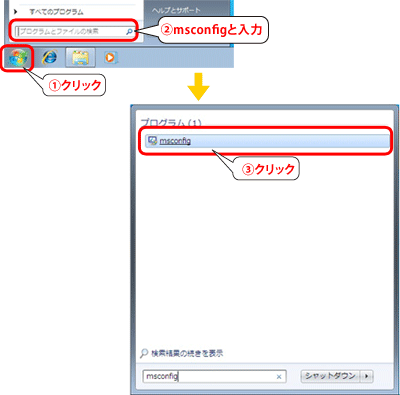 |
| 嘇 |
[僗僞乕僩傾僢僾]僞僽傪僋儕僢僋偟丄惢憿尦偑乽Microsoft Corporation乿偺崁栚埲奜偺僠僃僢僋傪奜偟丄乵OK乶儃僞儞傪僋儕僢僋偟傑偡丅
仸 |
偁偲偱尦偵栠偣傞傛偆偵尰嵼偺僠僃僢僋偺忬懺傪儊儌摍偵峊偊偰偔偩偝偄丅 |
|
| |
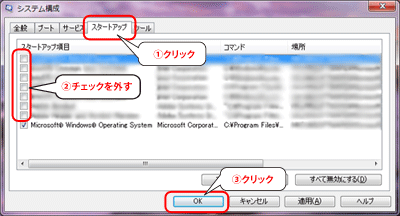 |
| 嘊 |
嵞婲摦偺儊僢僙乕僕偑偱傑偡偺偱丄夋柺偵偟偨偑偭偰僷僜僐儞傪嵞婲摦偟偰偔偩偝偄丅 |
| 嘋 |
僷僜僐儞嵞婲摦屻丄DVD/CD儊僨傿傾偑奐偗傞偐偳偆偐妋擣偟偰偔偩偝偄丅
惓忢偵奐偗傞傛偆偵側偭偨応崌偼嘆乣嘊偺庤弴偱1偮偢偮僠僃僢僋傪栠偟丄栤戣偲側傞傕偺傪摿掕偟丄栤戣偲側傞傕偺傪奜偟偨忬懺偱巊梡偟偰偔偩偝偄丅 |
仠Windows Vista®偺応崌
| 嘆 |
[僗僞乕僩]儃僞儞傪僋儕僢僋偟丄専嶕偺奐巒棑偵乽msconfig乿偲擖椡偟傑偡丅
仺乽msconfig乿偲昞帵偝傟偨晹暘傪僋儕僢僋偟傑偡丅 |
| |
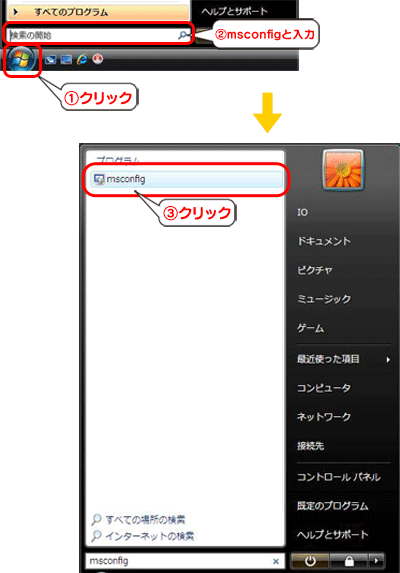 |
| |
|
| 嘇 |
[僗僞乕僩傾僢僾]僞僽傪僋儕僢僋偟丄惢憿尦偑乽Microsoft Corporation乿偺崁栚埲奜偺僠僃僢僋傪奜偟丄乵OK乶儃僞儞傪僋儕僢僋偟傑偡丅
仸 |
偁偲偱尦偵栠偣傞傛偆偵偁傜偐偠傔僠僃僢僋偝傟偰偄偨崁栚傪峊偊偰偍偄偰偔偩偝偄丅
偡傋偰偺崁栚偵僠僃僢僋偑偝傟偰偄傞応崌偼丄塃壓偺乽偡傋偰柍岠偵偡傞乿儃僞儞傪墴偟偰丄夝彍偄偨偩偄偰傕偐傑偄傑偣傫丅偦偺嵺丄栠偡偲偒偵偼乽偡傋偰桳岠偵偡傞乿儃僞儞傪墴偟傑偡丅 |
|
| |
![[僣乕儖]傪僋儕僢僋偟傑偡丅](images/faq/Windows7_5.gif) |
| |
|
| 嘊 |
嵞婲摦偺儊僢僙乕僕偑偱傑偡偺偱丄夋柺偵偟偨偑偭偰僷僜僐儞傪嵞婲摦偟偰偔偩偝偄丅 |
| 嘋 |
僷僜僐儞嵞婲摦屻丄DVD/CD儊僨傿傾偑奐偗傞偐偳偆偐妋擣偟偰偔偩偝偄丅
惓忢偵奐偗傞傛偆偵側偭偨応崌偼嘆乣嘊偺庤弴偱1偮偢偮僠僃僢僋傪栠偟丄栤戣偲側傞傕偺傪摿掕偟丄栤戣偲側傞傕偺傪奜偟偨忬懺偱巊梡偟偰偔偩偝偄丅 |
仠Windows XP偺応崌
| 嘆 |
[僗僞乕僩]儃僞儞仺乵僼傽僀儖柤傪巜掕偟偰幚峴乶偺弴偵僋儕僢僋偟傑偡丅乵柤慜乶棑偵乵msconfig乶偲擖椡偟丄乵OK乶儃僞儞傪僋儕僢僋偟傑偡丅 |
| 嘇 |
[僗僞乕僩傾僢僾]僞僽傪僋儕僢僋偟丄埲壓偺崁栚埲奜偺僠僃僢僋傪奜偟丄乵揔梡乶儃僞儞傪僋儕僢僋偟傑偡丅
| 仸 |
偁偲偱尦偵栠偣傞傛偆偵尰嵼偺僠僃僢僋偺忬懺傪儊儌摍偵峊偊偰偔偩偝偄丅 |
| 丂 |
丒IMJPMIG |
| 丂 |
丒TINTSETP |
| 丂 |
丒Ctfmon |
|
| 嘊 |
乵暵偠傞乶儃僞儞傪僋儕僢僋偟傑偡丅嵞婲摦偺儊僢僙乕僕偑偱傑偡偺偱丄夋柺偵偟偨偑偭偰僷僜僐儞傪嵞婲摦偟偰偔偩偝偄丅 |
| 嘋 |
僷僜僐儞嵞婲摦屻丄DVD/CD儊僨傿傾偑奐偗傞偐偳偆偐妋擣偟偰偔偩偝偄丅
惓忢偵奐偗傞傛偆偵側偭偨応崌偼嘆乣嘊偺庤弴偱1偮偢偮僠僃僢僋傪栠偟丄栤戣偲側傞傕偺傪摿掕偟丄栤戣偲側傞傕偺傪奜偟偨忬懺偱巊梡偟偰偔偩偝偄丅 |
|
|
 |
|
儅僀僐儞僺儏乕僞(傑偨偼乽僐儞僺儏乕僞乿)偱杮惢昳偺傾僀僐儞傪僟僽儖僋儕僢僋偡傞偲乽傾僋僙僗偱偒傑偣傫乿傗乽僼傽儞僋僔儑儞偑娫堘偭偰偄傑偡乿偲昞帵偝傟傞 |
|
|
僨乕僞偑彂偒崬傑傟偰偄側偄儊僨傿傾傪僙僢僩偟偰偄傞丅 |
|
彂偒崬傒傪偍偙側偄偨偄応崌偼丄揧晅偺儔僀僥傿儞僌僜僼僩傪婲摦偟丄彂偒崬傒傪偍偙側偭偰偔偩偝偄丅 |
|
 |
|
|
儊僨傿傾偑惓偟偔擖偭偰偄側偄丅 |
|
儊僨傿傾偑惓偟偔擖偭偰偄傞偙偲傪妋擣偟偰偔偩偝偄丅 |
|
|
儊僨傿傾偑曄宍/攋懝偟偰偄偨傝丄墭傟偰偄傞丅 |
|
曄宍/攋懝偟偰偄傞儊僨傿傾偼巊梡偟側偄偱偔偩偝偄丅
傑偨丄墭傟偑偁傞応崌偼墭傟傪庢傝彍偄偰偔偩偝偄丅 |
|
|
壒惡僨乕僞偑擖偭偰偄側偄儊僨傿傾傪擖傟偰偄傞丅 |
|
壒惡僨乕僞偑擖偭偰偄傞儊僨傿傾傪巊梡偟偰偔偩偝偄丅 |
|
|
壒惡儃儕儏乕儉偑乽0乿偵愝掕偝傟偰偄傞丅 |
|
| (1) |
僞僗僋僶乕忋偺僗僺乕僇傾僀僐儞傪僟僽儖僋儕僢僋偟傑偡丅 |
| (2) |
[僆僾僔儑儞]仺[僾儘僷僥傿]傪僋儕僢僋偟丄[昞帵偡傞僐儞僩儘乕儖]偱[儔僀儞擖椡]偵僠僃僢僋傪擖傟傑偡丅 |
| (3) |
[OK]儃僞儞傪僋儕僢僋偟丄[儔僀儞擖椡]偺[慖戰]偵僠僃僢僋傪擖傟傑偡丅傑偨偼丄儔僀儞擖椡偺[儈儏乕僩]偺僠僃僢僋傪奜偟傑偡丅 |
| (4) |
儃儕儏乕儉傪挷愡偟傑偡丅 |
| (5) |
僂傿儞僪僂塃忋偺[倶]儃僞儞傪僋儕僢僋偟丄愝掕僂傿儞僪僂傪廔椆偟傑偡丅 |
|
|
|
僿僢僪儂儞傗僗僺乕僇乕側偳偑屘忈偟偰偄傞丅 |
|
懠偺婡婍偱巊梡偟偰傒傞側偳偟偰丄偛巊梡偺僿僢僪儂儞偑惓忢偐妋擣偟偰偔偩偝偄丅 |
|
 |
|
|
抧堟僐乕僪乮儕乕僕儑儞僐乕僪乯偑乽2乿傑偨偼ALL埲奜偺儊僨傿傾傪巊梡偟偰偄傞丅 |
|
杮惢昳偼儕乕僕儑儞僐乕僪乽2乿偵愝掕偝傟偰偄傑偡偺偱丄儕乕僕儑儞僐乕僪乽2乿傑偨偼ALL埲奜偺儊僨傿傾偼嵞惗偱偒傑偣傫丅 |
|
|
DVD僾儗乕儎乕偑僀儞僗僩乕儖偝傟偰偄側偄丅 |
|
杮惢昳揧晅偺乽WinDVD乿傪僀儞僗僩乕儖偟偰偔偩偝偄丅 |
|
|
|
| ゥゥゥ>丂偦傟偱傕夝寛偟側偄応崌偼僀儞僞乕價僨僆 儐乕僓乕僒億乕僩學傊 |
 |
|
DVD價僨僆傪嵞惗偡傞偲僐儅棊偪傗壒旘傃偑敪惗偡傞 |
|
|
僷僜僐儞偺惈擻乮僗儁僢僋乯偑晄懌偟偰偄傞 |
|
揧晅偺嶜巕亂僙僢僩傾僢僾僈僀僪亃偺亂摦嶌娐嫬偺妋擣亃傪偛棗偵側傝丄摦嶌娐嫬偵崌偆傛偆偵僷僜僐儞娐嫬傪傾僢僾僌儗乕僪偟偰偔偩偝偄丅 |
|
| ゥゥゥ>丂偦傟偱傕夝寛偟側偄応崌偼僀儞僞乕價僨僆 儐乕僓乕僒億乕僩學傊 |
 |
|
DVD價僨僆傪嵞惗偟傛偆偲偡傞偲乽屳姺惈偺偁傞DVD僨僐乕僟偑僀儞僗僩乕儖偝傟偰偄側偄偨傔WindowsMediaPlayer偼偙偺DVD傪嵞惗偱偒傑偣傫丅乿偲昞帵偝傟傞 |
|
|
Windows Media Player偱嵞惗偟傛偆偲偟偰偄傞丅 |
|
帺摦婲摦偺夋柺偐傜乽Windows Media Player乿傪慖戰偣偢丄亂Blu-ray/DVD價僨僆傪嵞惗偟傛偆亃傪嶲徠偟丄杮惢昳揧晅偺DVD僾儗乕儎乕偐傜嵞惗偟偰偔偩偝偄丅 |
|
| ゥゥゥ>丂偦傟偱傕夝寛偟側偄応崌偼僀儞僞乕價僨僆 儐乕僓乕僒億乕僩學傊 |

